“LC-EWL-USB-433M”的版本间的差异
(创建页面,内容为“ == 产品名称 == USB输出控制模块 433M无线控制&APP远程控制 PSF-B01WiFi模块 支持2.4G WiFi通信协议 == 关于LC-EWL-USB-433M == USB输出…”) |
(→介绍说明) |
||
| (未显示同一用户的9个中间版本) | |||
| 第10行: | 第10行: | ||
== LC-EWL-USB-433M视图 == | == LC-EWL-USB-433M视图 == | ||
<big>'''LC-EWL-USB-433M正面图'''</big><br> | <big>'''LC-EWL-USB-433M正面图'''</big><br> | ||
| − | [[Image: | + | [[Image:433M-01.jpg|500px|]]<br><br> |
<big>'''LC-EWL-USB-433M反面图'''</big><br> | <big>'''LC-EWL-USB-433M反面图'''</big><br> | ||
| − | [[Image: | + | [[Image:433M-02.jpg|500px|]]<br><br> |
| − | |||
== 介绍说明 == | == 介绍说明 == | ||
板子尺寸:65*50*25mm/11g<br> | 板子尺寸:65*50*25mm/11g<br> | ||
| − | [[Image: | + | [[Image:433M-03.jpg|500px|]]<br><br> |
| − | [[Image: | + | [[Image:433M-04.jpg|500px|]]<br><br> |
| + | [[Image:433M-06.jpg|500px|]]<br> | ||
1.USB口:输入端口<br> | 1.USB口:输入端口<br> | ||
2.PSF-B01 WIFI单通道开关模块<br> | 2.PSF-B01 WIFI单通道开关模块<br> | ||
| 第29行: | 第29行: | ||
7.433M模块按键:长按2S,进行遥控器配对,指示灯闪烁4次后表示配对成功<br> | 7.433M模块按键:长按2S,进行遥控器配对,指示灯闪烁4次后表示配对成功<br> | ||
长按8S,指示灯将会熄灭,并清除所有已配对的遥控器<br> | 长按8S,指示灯将会熄灭,并清除所有已配对的遥控器<br> | ||
| − | |||
== 功能特点 == | == 功能特点 == | ||
| 第39行: | 第38行: | ||
== 使用说明 == | == 使用说明 == | ||
| − | 在手机上下载易微联,安装后即可使用 | + | 在手机上下载易微联,安装后即可使用<br> |
| − | 添加设备流程 | + | [[Image:EWL-01.png|150px|]]<br><br> |
| − | 1. | + | 添加设备流程<br> |
| − | 2.在易微联APP首页点击添加设备图标 | + | 1.模块插入到USB端口,D1灯闪烁6秒后常亮<br>此时长按S1贴片按键5秒直至D1灯闪烁状态为:快闪两下、常亮、再闪两下、常亮...循环交替,然后松开<br><br> |
| − | 安卓用户,请选择第一个图标,点击下一步 | + | 2.在易微联APP首页点击添加设备图标<br> |
| − | 苹果用户,根据指示灯选择对应的配对图标,点击下一步 | + | 安卓用户,请选择第一个图标,点击下一步<br> |
| − | 3. | + | 苹果用户,根据指示灯选择对应的配对图标,点击下一步<br><br> |
| − | 4.APP开始自动搜索设备并绑定到您的账号下,完成后可以给您的设备命名 | + | 3.输入您自家能正常上网的WIFI账号及密码<br>如WIFI不需要密码则留空不填即可,设备使用的是2.4G WIFI通信协议,暂不支持5G无线路由器<br><br> |
| − | 5. | + | 4.APP开始自动搜索设备并绑定到您的账号下,完成后可以给您的设备命名<br><br> |
| − | [[Image: | + | 5.完成命名后设备如果显示不在线,请稍等两分钟,设备正在尝试通过您的无线路由器连接到云端服务器<br>当D1变为常亮时,说明设备成功连接,可远程操控了。如果APP还是显示设备离线请关闭重新进入APP<br> |
| − | + | [[Image:433M-05.png|300px|]]<br><br> | |
== 下载LC-EML-USB-433M用户手册 == | == 下载LC-EML-USB-433M用户手册 == | ||
更多关于LC-EML-USB-433M的使用信息,请查看[https://pan.baidu.com/s/1ckcJqCFAWNgoz3_uEbUa9A 百度网盘] | 更多关于LC-EML-USB-433M的使用信息,请查看[https://pan.baidu.com/s/1ckcJqCFAWNgoz3_uEbUa9A 百度网盘] | ||
提取码:mp5n | 提取码:mp5n | ||
2024年1月25日 (四) 10:07的最新版本
产品名称
USB输出控制模块 433M无线控制&APP远程控制 PSF-B01WiFi模块 支持2.4G WiFi通信协议
关于LC-EWL-USB-433M
USB输出控制模块由433M无线传输模块和PSF-B01 WIFI模块组成,集遥控器无线控制与手机APP远程控制功能于一体,具有信号穿透力、信号传输延时低、功耗低、性能稳定等优点。433模块按下遥控器A键即可打开/关闭USB输出端口;WIFI模块配合易微联APP实现远程控制功能
LC-EWL-USB-433M视图
LC-EWL-USB-433M正面图

LC-EWL-USB-433M反面图

介绍说明
板子尺寸:65*50*25mm/11g
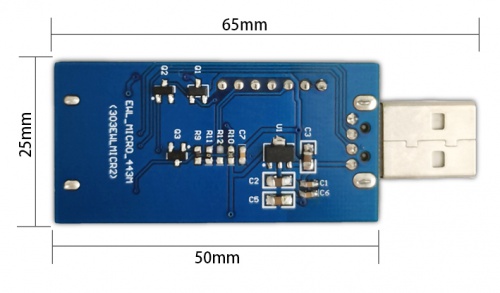


1.USB口:输入端口
2.PSF-B01 WIFI单通道开关模块
3.贴片按键:点按可控制输出端口打开/关闭
长按5S可进行APP设备添加
4.USB口母座:输出端口
5.433M无线接收模块
6.LED灯:通电后D1灯常亮,进行APP设备添加时D1灯闪烁
输出端口打开时D2灯常亮,输出端口关闭时D2灯常灭
7.433M模块按键:长按2S,进行遥控器配对,指示灯闪烁4次后表示配对成功
长按8S,指示灯将会熄灭,并清除所有已配对的遥控器
功能特点
- 支持2.4GWIFI通信协议
- 支持遥控器配对和清除功能
- 易微联APP支持多设备添加功能
- USB输出口支持对外供电、对外数据输出,无需烧录
使用说明
在手机上下载易微联,安装后即可使用
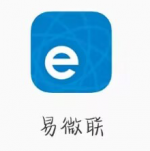
添加设备流程
1.模块插入到USB端口,D1灯闪烁6秒后常亮
此时长按S1贴片按键5秒直至D1灯闪烁状态为:快闪两下、常亮、再闪两下、常亮...循环交替,然后松开
2.在易微联APP首页点击添加设备图标
安卓用户,请选择第一个图标,点击下一步
苹果用户,根据指示灯选择对应的配对图标,点击下一步
3.输入您自家能正常上网的WIFI账号及密码
如WIFI不需要密码则留空不填即可,设备使用的是2.4G WIFI通信协议,暂不支持5G无线路由器
4.APP开始自动搜索设备并绑定到您的账号下,完成后可以给您的设备命名
5.完成命名后设备如果显示不在线,请稍等两分钟,设备正在尝试通过您的无线路由器连接到云端服务器
当D1变为常亮时,说明设备成功连接,可远程操控了。如果APP还是显示设备离线请关闭重新进入APP
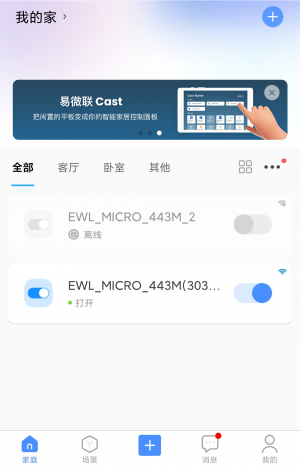
下载LC-EML-USB-433M用户手册
更多关于LC-EML-USB-433M的使用信息,请查看百度网盘 提取码:mp5n